Z leti je Apple uvedel veliko možnosti prilagajanja fotografij. Poleg spreminjanja lokacije vaših fotografij lahko na primer prilagodite tudi uro in datum.
Sorodno branje:
- Kako prilagoditi lokacijo slike na vašem iPhoneu
- Popoln vodnik za urejanje fotografij na vašem iPhoneu
- Kako deliti fotografije iCloud na iPhone in iPad
- Kako preimenovati fotografije na vašem iPhoneu
- iPhone: Kako združiti dve fotografiji z uporabo bližnjic
Če sta ura in datum na vaših fotografijah iPhone napačna in ju želite prilagoditi, ste na pravem mestu. Ta članek vam bo pokazal, kako narediti točno to.
Kako spremeniti čas in datum posamezne slike iPhone

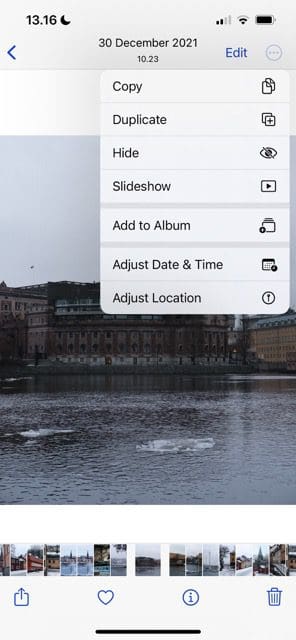
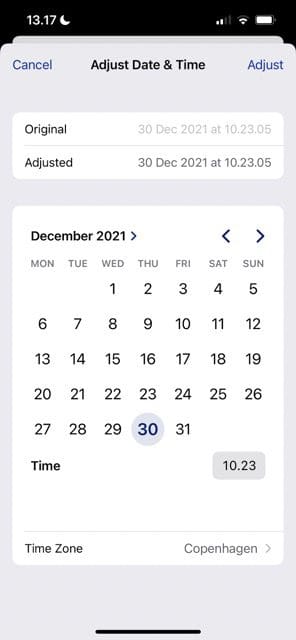
Spreminjanje ure in datuma za posamezno fotografijo na vašem iPhoneu je preprosto; spodnja navodila vam bodo pri tem pomagala.
- Izberite sliko, za katero želite prilagoditi čas in datum.
- Izberite krog s tremi vodoravnimi pikami v zgornjem desnem kotu.
- Ko se prikaže spustni meni, kliknite na Prilagodite datum in uro.
- Pred udarcem spremenite čas in datum Prilagodi. Datum lahko spremenite tako, da izberete drugega na koledarju in tapnete gumb zraven Čas vam bo omogočilo, da popravite ta določen vidik.
Kako spremeniti čas in datum za več fotografij iPhone hkrati
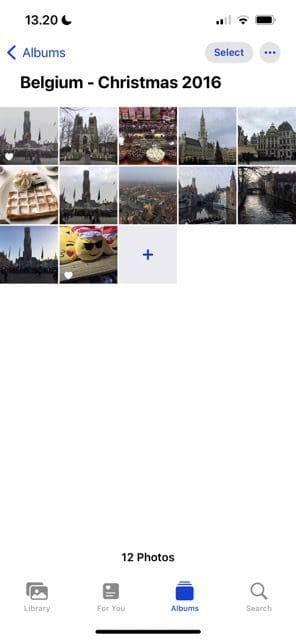
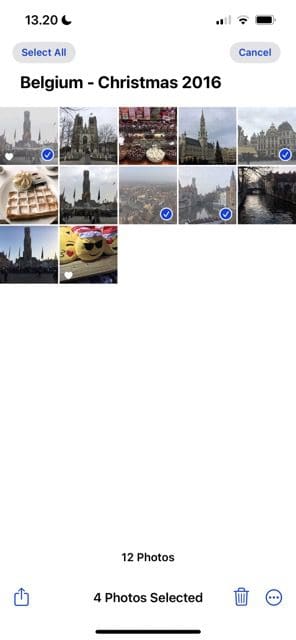
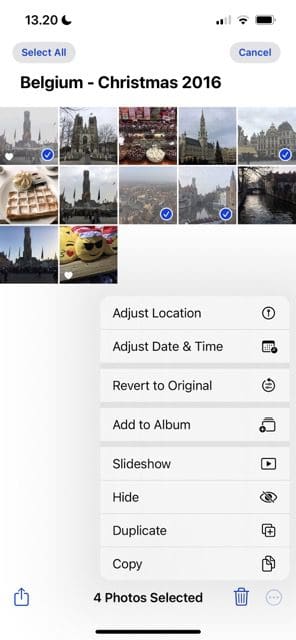
Če želite spremeniti uro in datum za več kot eno sliko naenkrat, lahko to storite brez preveč težav. Ti koraki vam bodo pri tem pomagali.
- S pritiskom izberite fotografije, za katere želite spremeniti čas in datum Izberite v zgornjem desnem kotu in obkljukajte slike.
- Pojdi na krog s tremi vodoravnimi pikami spodaj desno in kliknite nanj.
- Ko se prikaže meni, pritisnite Prilagodite datum in uro.
- Spremenite datum in uro za svoje fotografije, preden izberete Prilagodi možnost zgoraj desno.
Spreminjanje časa in datuma fotografij v iPhonu je enostavno
Če nimate pravega časa in datuma na slikah iPhona, je to lahko moteče, vendar je to spreminjanje precej preprosto. Slike, ki ste jih posneli z napravo, lahko prilagodite, podobno pa je mogoče storiti tudi, ko ste fotografije uvozili iz fotoaparata ali računalnika.
Uro in datum lahko na svojih slikah spremenite tolikokrat, kot želite, paketno urejanje pa je preprosto, če to potrebujete.

Danny je samostojni pisec, ki že več kot desetletje uporablja izdelke Apple. Pisal je za nekatere največje tehnološke publikacije na spletu in prej je delal kot interni pisec, preden je uklesal svojo pot. Danny je odraščal v Združenem kraljestvu, zdaj pa piše o tehnologiji iz svoje skandinavske baze.